Таблетът Kindle Fire, известен още като таблета Amazon Fire, е много удобно устройство, което може да направи ежедневието ви много удобно.
Това е високотехнологичен таблет, който може да сърфира в интернет, да показва снимки и видеоклипове, да стартира приложения, да улавя красиви моменти и много повече.
Въпреки това, както всяко техническо устройство, има моменти, когато то може да се сблъска и дори да се повреди. Когато това се случи, може да бъде супер досадно, особено ако екранът ви е замръзнал между извършването на важна работа на таблета.
В тези случаи е добра идея да нулирате своя таблет Kindle Fire, за да решите проблема веднага.
Също така бихте искали да го възстановите до фабричните настройки, ако искате да продадете устройството, за да сте сигурни, че не съдържа лична информация, която може да бъде чувствителна.
В тази публикация ще научите как да правите това с лекота, но преди това нека обсъдим малко повече за таблета Kindle Fire.
Съдържание
Сравнение между Kindle Fire Tablet и други таблети
Въпреки че Kindle Fire и другите таблети може да изглеждат почти същите по отношение на функциите, има няколко забележителни разлики между тях, които е важно да се отбележат.
Това наистина се свежда до това каква е вашата цел. Тези таблетки могат да бъдат правилният избор за правилния човек и поради правилните причини.
Например Fire OS, работеща с таблет Kindle Fire, е по-наклонена към развлекателната страна, като същевременно ви позволява да изпълнявате други минимални задачи.
От друга страна, iPad е работен кон, който наистина има силата да изпълнява задачи, да създава изкуство, да управлява вашите списъци със задачи и много повече.
Ето директно сравнение на функциите на двете устройства:
Kindle Fire HD 8iPad Air 2022 (5-то поколение) Опции за съхранение32 GB & 64 GB64 GB & 256 GB Разширяемо хранилище Да, с micro SD карта Да, с iCloud устройство Размер на дисплея 8,0 инча (20,32 см) 10,9 инча (27,686 см) Качество на дисплея 1080p пълен HD4K Живот на батерията До 13 часа До 10 часа Игри Много малко и ограничени изпълнения Изобилие и мощно представяне Задна камера2 MP12 MP Предна камера2 MP12 MPRam2 GB8 GB Цена $99,99$329
Говорейки за таблети с Android, има много възможности за избор, така че би било несправедливо да изберете един и да го сравните с таблета Kindle Fire. Повечето таблети с Android ви позволяват да правите толкова, колкото и iPad, а освен това са много мощни.
Ако трябва да сравня таблета Kindle Fire и iPad, важно е да отбележа, че таблетът Fire е много по-евтин от iPad.
Ако просто искате таблет на много бюджетна цена, да наваксате любимите си предавания в стрийминг платформи и да получите ежедневната си доза забавление в социалните медии, тогава Kindle Fire е най-добрият ви залог.
iPad е по-скъп, но предлага по-иновативни функции и ВЪЩНОСТ е страхотна инвестиция за години напред.
Освен само непринудените и забавни неща, които можете да правите с iPad, той е страхотен за изпълнение на вашите задачи, посещаване на лекции, срещи, изпълнение на бизнес планове и много други. Това е устройство, предназначено за тежка работа.
Таблетът Kindle Fire има различни вариации и се предлага в различни цветове. Но най-новите модели, които са Fire HD 8 и Fire HD 8 Plus, струват съответно $99,99 и $119,99. И двата са с 32 GB, но предлагат и повече опции за съхранение.
От друга страна, моделът 2022 на iPad Air започва с 64 GB памет и струва $329. В това сравнение можете ясно да видите, че таблетът Kindle Fire е на невероятно по-ниска цена от iPad, така че ако вашата цел отговаря на характеристиките на този таблет от Amazon, той е най-добрият за вас.
Сега, нека веднага да преминем към урока.
Фабрично нулиране на Kindle Fire
Възстановяването на фабричните настройки на вашия таблет Kindle Fire е много прост процес, но трябва да сте сигурни, че изпълнявате всички стъпки правилно.

Не забравяйте, че след като вашето устройство бъде успешно нулирано до фабричните настройки, ще загубите цялото изтеглено съдържание, включително покупките в приложението. Ще имате устройството толкова ново отвътре, колкото е било, когато сте го купили.
Този начин за нулиране е подходящ, когато се каните да продадете или подарите вашето устройство на някого.
Ето стъпките:
Стъпка 1: Това не е задължително, но ако е необходимо, можете безопасно да извадите своето разширяемо хранилище.
Стъпка 2: Отворете „Бързи настройки“, като плъзнете два пъти надолу от горната част на екрана.
Стъпка 3: Докоснете иконата за настройки.
Стъпка 4: Докоснете Опции на устройството и след това трябва да натиснете Нулиране до фабричните настройки.
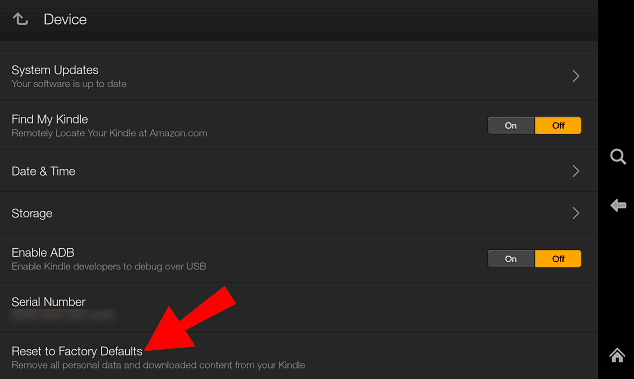
Това може да отнеме известно време, така че изчакайте да завърши напълно. След като нулирането завърши, вашето устройство ще бъде прекъснато връзката и с вашия акаунт в Amazon.
Друг начин да нулирате вашия таблет Kindle Fire е да го направите чрез менюто за възстановяване. Това обикновено се прави, когато се сблъскате с някакви проблеми, като замръзване на екрана или друг проблем.
Ето стъпките за това:
Стъпка 1: Ако е необходимо, безопасно извадете разширяемото хранилище.
Стъпка 2: В зависимост от модела на вашето устройство, трябва да натиснете комбинация от бутони в тази стъпка.
Ако използвате устройството Kindle Fire HDX (3-то поколение), Fire (4-то поколение) или Fire HD 10 (7-мо поколение), натиснете и задръжте едновременно бутоните за захранване и увеличаване на звука. Можете да пуснете бутоните, когато видите лого да се появява на екрана.
За всички други устройства можете да натиснете и задържите едновременно бутоните за захранване и намаляване на звука и да ги пуснете след 5 секунди.
Стъпка 3: Сега трябва да видите опциите за режим на възстановяване. Можете да използвате бутоните за увеличаване и намаляване на звука, за да навигирате през опциите на екрана.
Стъпка 4: Докоснете там, където пише „Изтриване на данни/нулиране на фабричните настройки“, като натиснете бутона за захранване и след това го потвърдете.

Изчакайте вашият таблет Kindle Fire да се нулира успешно и това е всичко.
Заключение
Извършването на всякакъв вид нулиране на вашето устройство трябва да е малко нервно изживяване, така че се надявам, че тази публикация ви е помогнала в това отношение, за да свършите работата безпроблемно.
Това също трябва да реши проблема, с който сте се сблъскали с устройството, но ако все още продължава, не забравяйте да се свържете с техния отдел за поддръжка на клиенти или посетете сервизен център. 🧑💻
След това може да искате да се насладите на лесен стрийминг на вашия таблет Kindle Fire, като използвате една от тези VPN мрежи.

